word表格文字显示不全怎么办 word表格文字显示一半隐藏一半怎么解决
更新时间:2023-11-09 11:08:59作者:jhuang
word表格是我们常用的编辑工具之一,但有时候我们会遇到一个问题,就是表格中的文字显示不全,这可能是因为表格的列宽和行高不够,或者文字内容过长。出现word表格文字显示不全怎么办呢?解决这个问题我们可以调整表格的列宽行高等,使其能够容纳更多的文字内容,下面就来学习下word表格文字显示一半隐藏一半怎么解决的方法。
word表格显示不全的文字应该如何调整:
方法一:
1、右击鼠标选择表格属性
在Word中选中表格,右击鼠标选择“表格属性”选项。
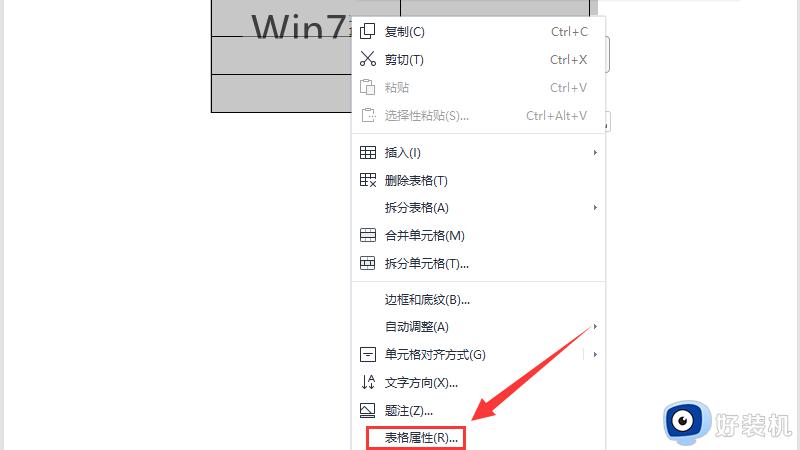
2、点击“行”选项
在表格属性窗口中点击“行”选项。
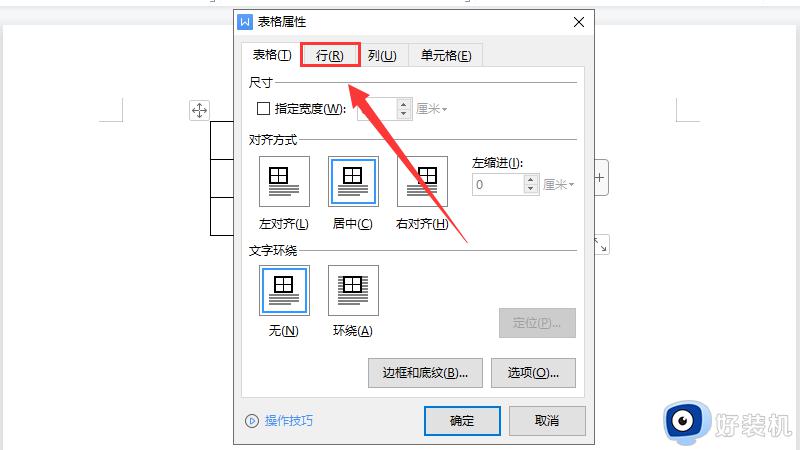
3、选择“最小值”选项
再在“行高值是”中选择“最小值”选项。
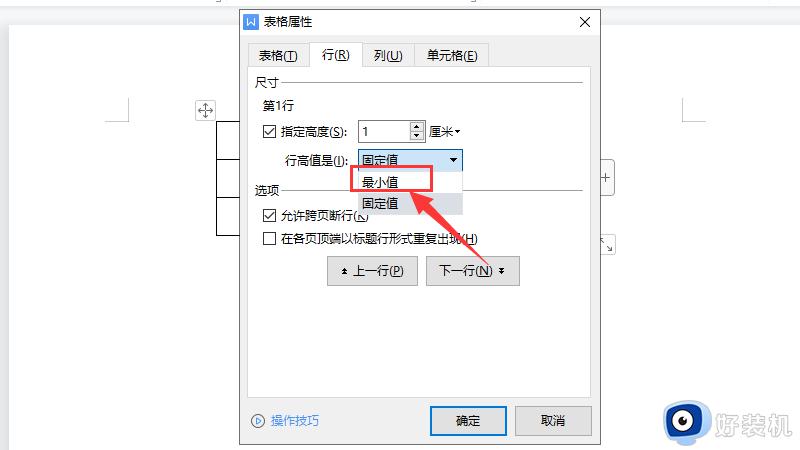
4、文字显示完全
点击“确定”按钮后文字就可以显示完全。
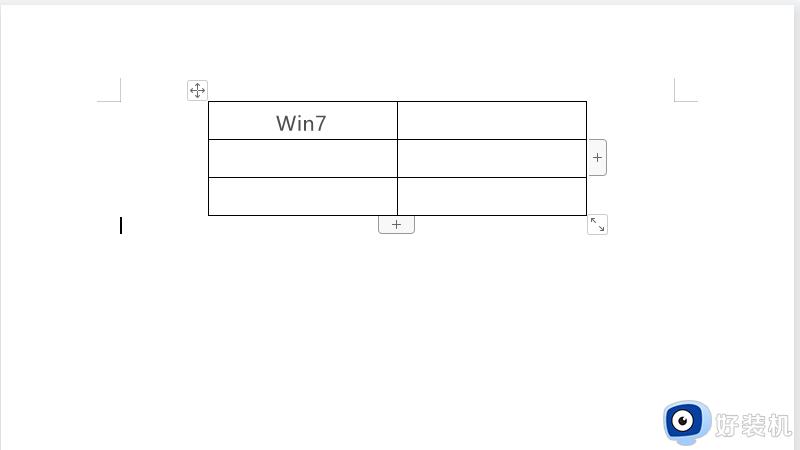
方法二:调整字体大小显示文字
1、选中文字
打开Word表格,选中需要调整的文字。
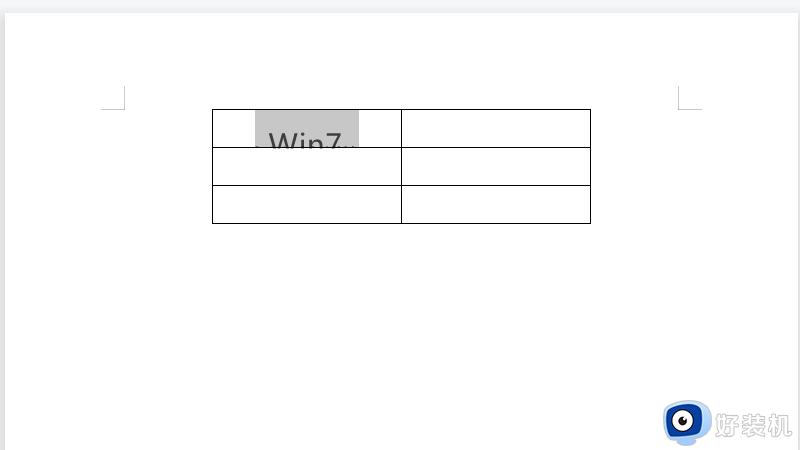
2、设置文字大小
在开始菜单中调整字体大小,比如选择“四号”。
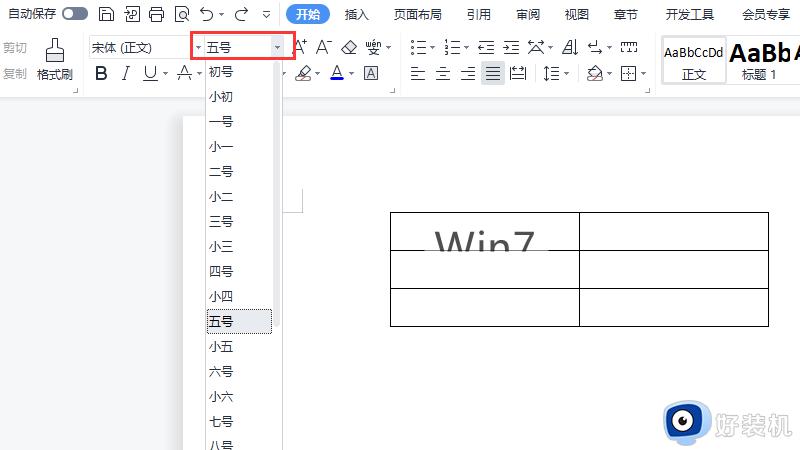
3、文字显示完全
这时候文字就可以全部显示在Word表格中了。
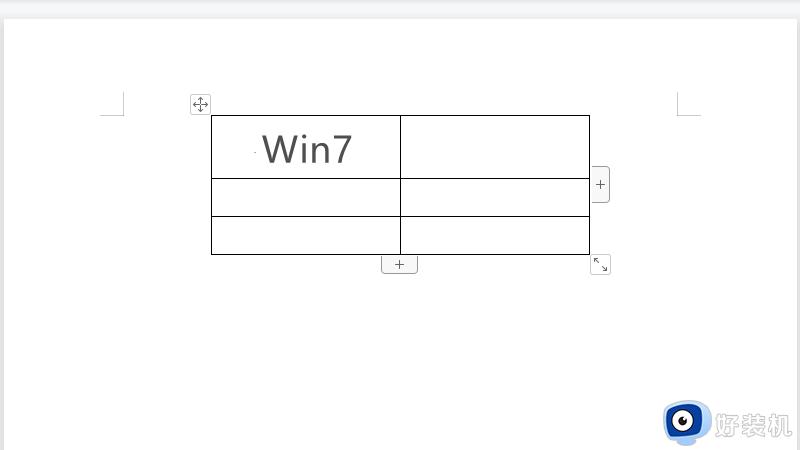
方法三:
1、把未显示完全的文字全选。
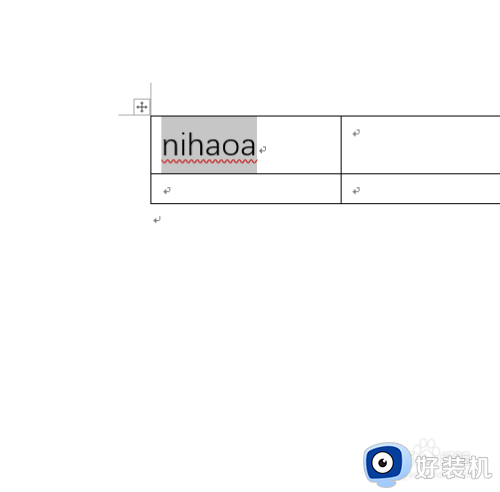
2、点击开始按钮。
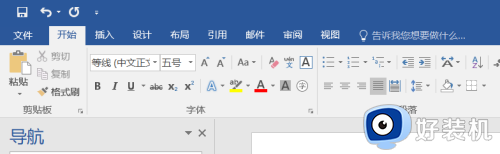
3、点击段落按钮进入段落。
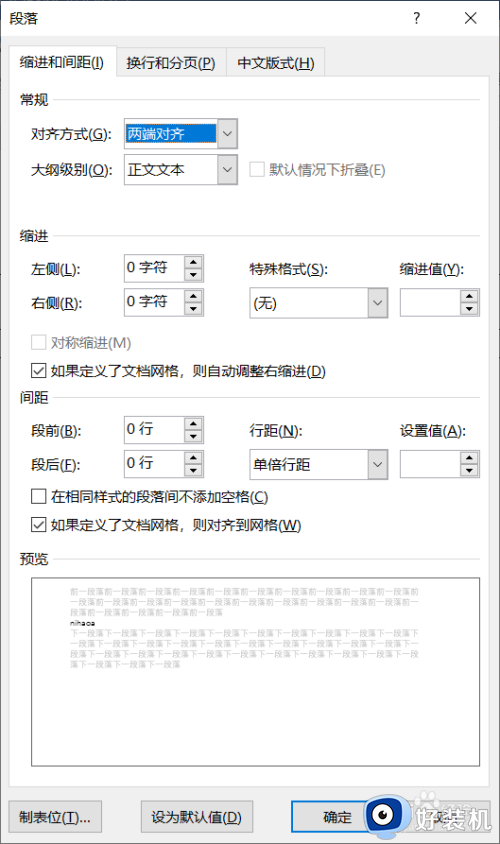
4、点击行距中的单倍行距。
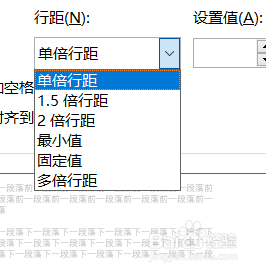
以上就是word表格文字显示不全怎么办的全部内容,如果您遇到相同问题,可以参考本文中介绍的步骤进行解决,希望对大家有所帮助。
word表格文字显示不全怎么办 word表格文字显示一半隐藏一半怎么解决相关教程
- word表格文字被削一半怎么办 word表格文字显示不全,头被削了怎么解决
- word表格字被遮住一半怎么回事 word字体显示不全或是显示一半如何处理
- word文档表格里的文字只显示一半如何处理
- word文字只显示半截怎么回事 word中的文字只显示一半的解决方法
- word表格里画斜线怎么画 word表格画斜线怎么画然后打字
- word表格字上下居中怎么做 word表格如何让字上下居中
- Word表格中文字不顶格怎么办 Word表格中文字对齐不顶格应该怎么处理
- word表格中文字怎么上下居中 word表格中如何使文字上下居中
- word表格上方打不了字怎么回事 word表格上打不上字如何解决
- word文档怎么做田字表格 如何用word制作田字格表格
- 电脑无法播放mp4视频怎么办 电脑播放不了mp4格式视频如何解决
- 电脑文件如何彻底删除干净 电脑怎样彻底删除文件
- 电脑文件如何传到手机上面 怎么将电脑上的文件传到手机
- 电脑嗡嗡响声音很大怎么办 音箱电流声怎么消除嗡嗡声
- 电脑我的世界怎么下载?我的世界电脑版下载教程
- 电脑无法打开网页但是网络能用怎么回事 电脑有网但是打不开网页如何解决
电脑常见问题推荐
- 1 b660支持多少内存频率 b660主板支持内存频率多少
- 2 alt+tab不能直接切换怎么办 Alt+Tab不能正常切换窗口如何解决
- 3 vep格式用什么播放器 vep格式视频文件用什么软件打开
- 4 cad2022安装激活教程 cad2022如何安装并激活
- 5 电脑蓝屏无法正常启动怎么恢复?电脑蓝屏不能正常启动如何解决
- 6 nvidia geforce exerience出错怎么办 英伟达geforce experience错误代码如何解决
- 7 电脑为什么会自动安装一些垃圾软件 如何防止电脑自动安装流氓软件
- 8 creo3.0安装教程 creo3.0如何安装
- 9 cad左键选择不是矩形怎么办 CAD选择框不是矩形的解决方法
- 10 spooler服务自动关闭怎么办 Print Spooler服务总是自动停止如何处理
